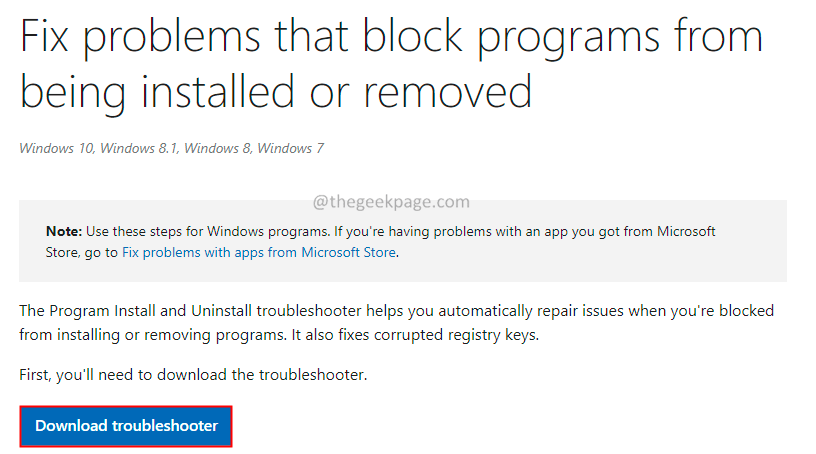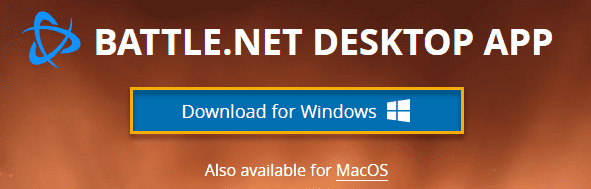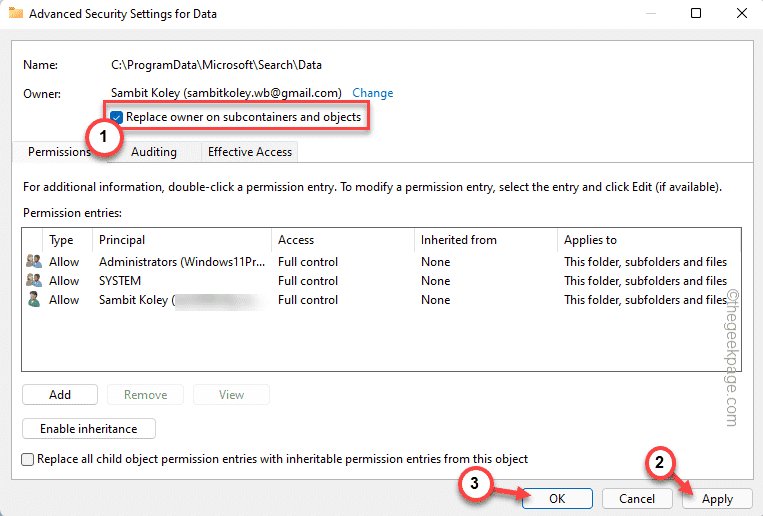Windows 10 to ostatnia wersja systemu Windows według urzędników Microsoft, jednak od czasu do czasu aktualizowaliby go za pomocą aktualizacji zbiorczych. Jedną z takich aktualizacji była aktualizacja kwietniowa (v1803), która rozwiązała wiele znanych problemów z systemem Windows 10. Jednak dla niektórych użytkowników przyniosło to ze sobą wiele błędów. Jednym z nich było to, że po otwarciu Eksploratora plików otrzymali następujący błąd:
Podjęto próbę odwołania się do nieistniejącego tokenu.
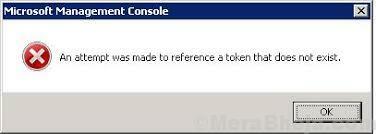
Użytkownicy mogą uzyskać ten błąd w innych programach, takich jak Menedżer zadań, Kosz itp. także.
Przyczyna
Po wydaniu kwietniowej aktualizacji (v1803) pojawiły się pewne problemy, które zostały później naprawione. Zamiast tego Microsoft starał się opóźnić aktualizację, ale nie mógł, ponieważ była już bardzo opóźniona.
Błąd jest w zasadzie spowodowany uszkodzeniem plików, czy to z powodu kłopotliwej aktualizacji, czy innej przyczyny, takiej jak wirus lub złośliwe oprogramowanie.
Kroki wstępne
1] Aktualizacja systemu Windows: problem spowodowany kwietniową aktualizacją został naprawiony później, a jeśli pobrałeś aktualizację późno, nie napotkasz problemu, przynajmniej z powodu aktualizacji. Jeśli jednak pliki ulegną uszkodzeniu, ponowna aktualizacja systemu może nie naprawić sytuacji. Nie zaszkodzi jednak spróbować. Oto procedura, aby
zaktualizuj system Windows.2] Uruchom pełne skanowanie wirusów i złośliwego oprogramowania dla swojego systemu: problem może być również spowodowany przez wirusy i złośliwe oprogramowanie w systemie. Możemy uruchomić pełne skanowanie wirusów i złośliwego oprogramowania w systemie, aby pomóc w tym samym.
Następnie wypróbuj następujące rozwiązania:
Rozwiązanie 1] Napraw uszkodzone pliki za pomocą wiersza polecenia
1] Wyszukaj Wiersz polecenia w pasku wyszukiwania systemu Windows. Kliknij opcję prawym przyciskiem myszy i wybierz Uruchom jako administrator.
2] W podniesionym oknie wiersza polecenia wpisz kolejno następujące polecenia i naciśnij Enter po każdym poleceniu, aby je wykonać:
cd %WINDIR%\System32dla /f %s w ('katalog /b *.dll') wykonaj regsvr32 /s %s
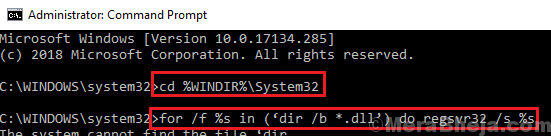
Pierwsze polecenie prowadzi do właściwej lokalizacji, a drugie polecenie ponownie rejestruje pliki DLL.
Rozwiązanie 2] Uruchom skanowanie SFC w systemie
Skanowanie SFC sprawdza system pod kątem uszkodzonych plików i w miarę możliwości je zastępuje. Wspomniano o procedurze skanowania SFC tutaj.
Rozwiązanie 3] Przywróć poprzednią wersję Windows 10
Jak wspomniano wcześniej, zwykła aktualizacja systemu Windows nie pomoże rozwiązać problemu, ponieważ pliki są już uszkodzone. Lepszym sposobem jest powrót do poprzedniej wersji systemu Windows 10 (cokolwiek to było przed kwietniową aktualizacją v1803), a następnie zaktualizowanie go ponownie.
1] Kliknij Start.
2] Trzymając wciśnięty klawisz Shift, kliknij Zasilanie, a następnie Uruchom ponownie.
3] Spowoduje uruchomienie systemu w trybie zaawansowanych opcji odzyskiwania.
4] Wybierz Rozwiązywanie problemów, a następnie kliknij opcję Wróć do poprzedniej wersji systemu Windows.
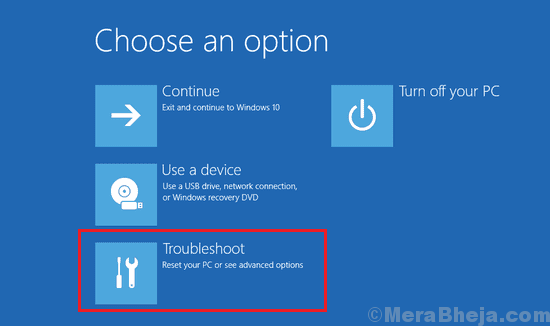
5] Po zakończeniu procesu sprawdź, czy rozwiązał problem. Jeśli tak, spróbuj ponownie zaktualizować system Windows.
Rozwiązanie 4] Ponownie zainstaluj system operacyjny i zaktualizuj go ponownie
Jeśli Rozwiązanie 3 nie zadziałało, możesz rozważyć ponowną instalację systemu i ponowną aktualizację systemu Windows.